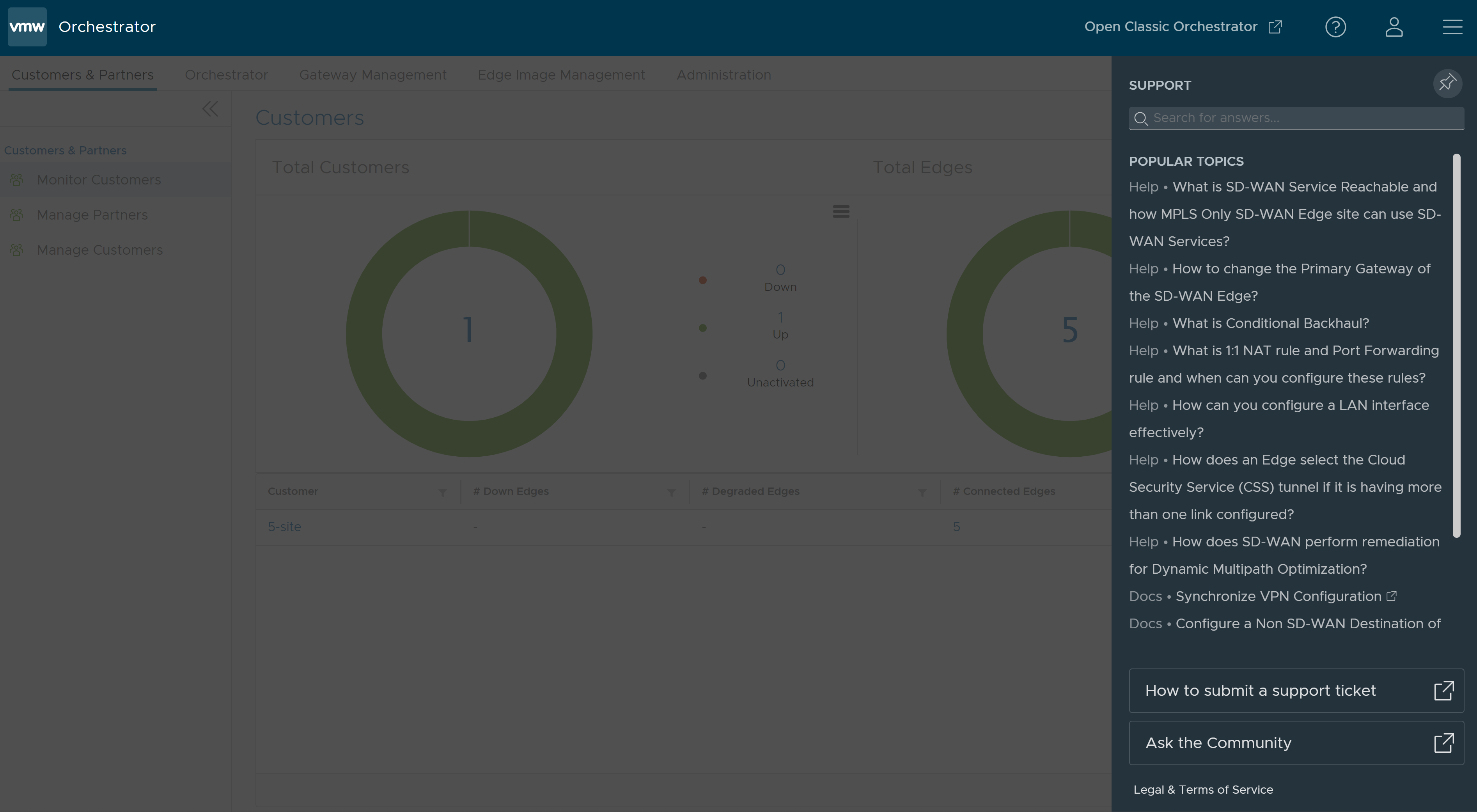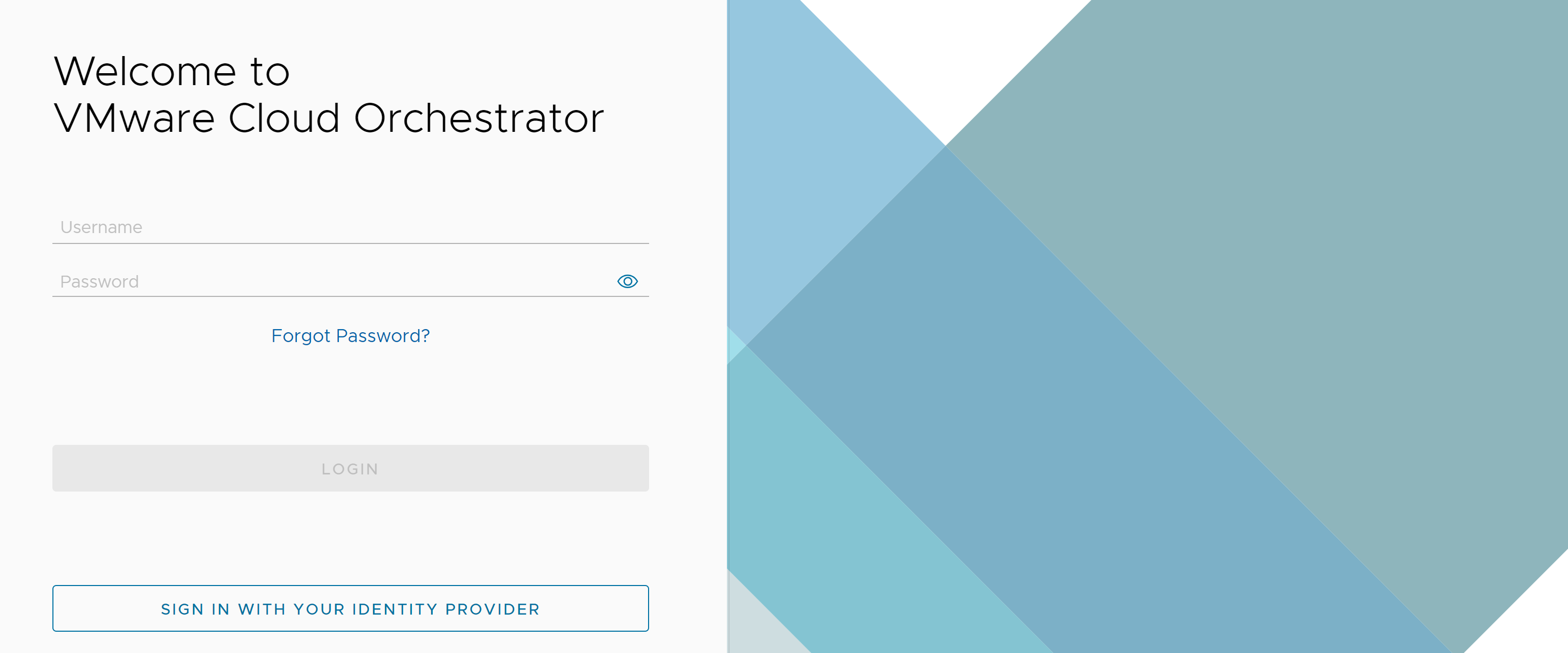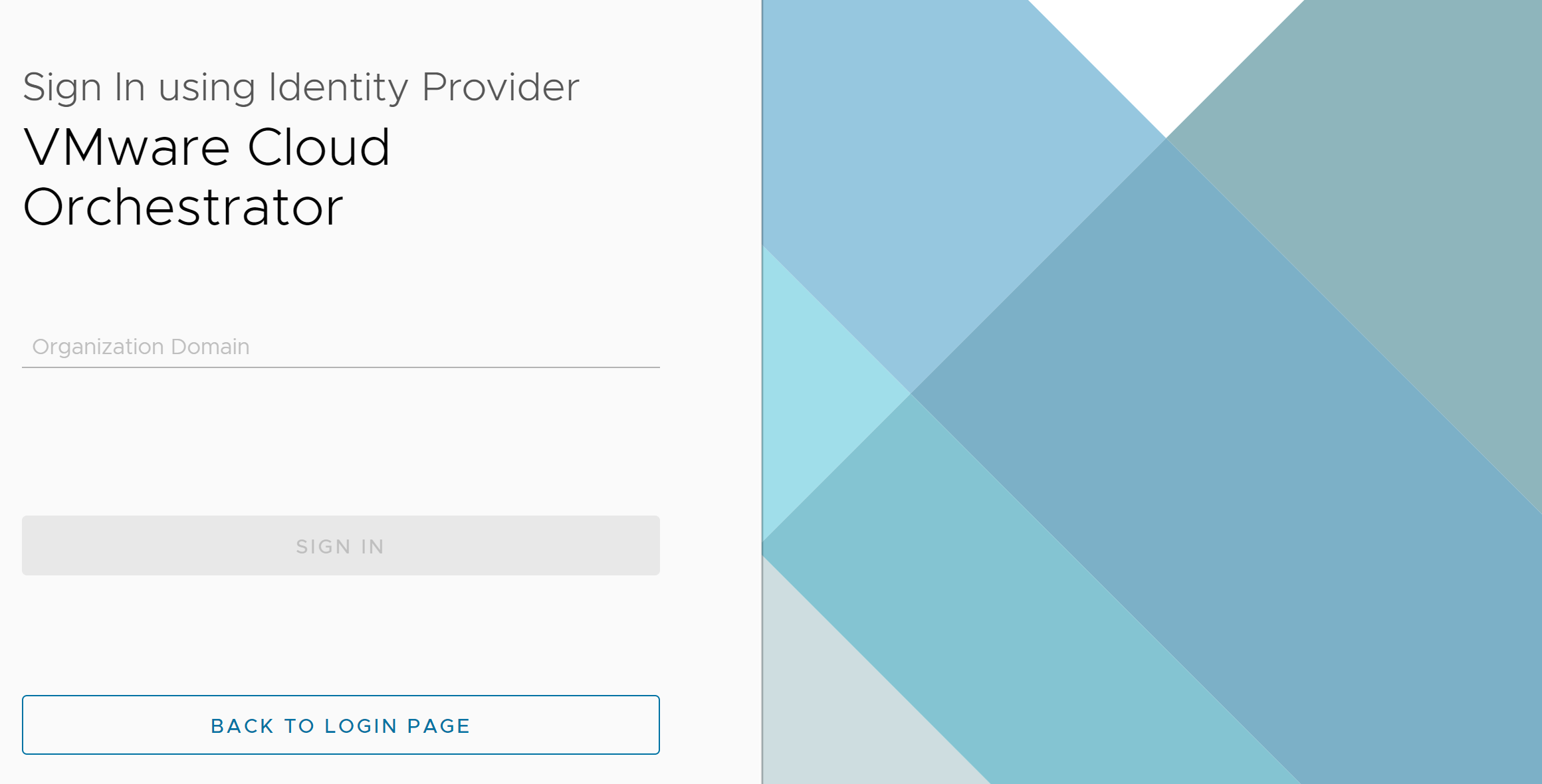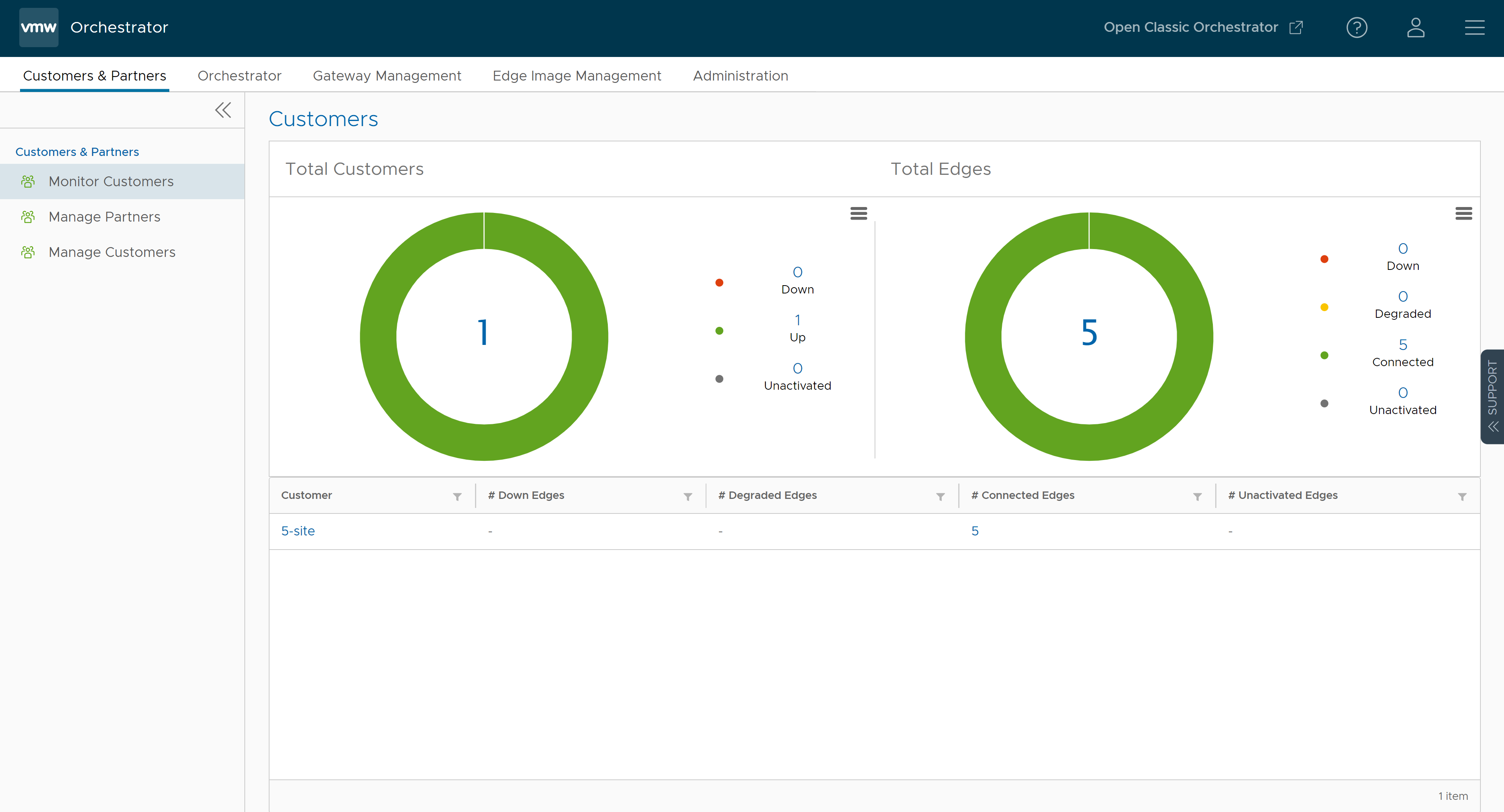Περιγράφει τον τρόπο σύνδεσης στο VMware Cloud Orchestrator με χρήση καθολικής σύνδεσης (SSO) ως χρήστης-χειριστής.
Σημείωση: Εάν άλλοι μηχανισμοί ελέγχου ταυτότητας αποτύχουν, πρέπει να υπάρχει πάντα ένας εγγενής υπερχρήστης-χειριστής για επιστροφή στο σύστημα.
Προϋποθέσεις
- Βεβαιωθείτε ότι έχετε διαμορφώσει τον έλεγχο ταυτότητας SSO στο VMware Cloud Orchestrator. Για περισσότερες πληροφορίες, ανατρέξτε στην ενότητα Διαμόρφωση καθολικής σύνδεσης (SSO) για χρήστες χειριστές.
- Βεβαιωθείτε ότι έχετε ορίσει ρόλους, χρήστες και εφαρμογή OIDC για SSO στα προτιμώμενα IDP. Για περισσότερες πληροφορίες, ανατρέξτε στο θέμα Διαμόρφωση IDP για καθολική σύνδεση.
Διαδικασία
Επόμενες ενέργειες
- Διαχείριση πελατών και συνεργατών
- Διαχείριση χειριστών
- Διαμόρφωση λεπτομερειών λογαριασμού χρήστη
- Διαχείριση ομάδων πυλών και πυλών
- Διαχείριση ειδώλων λογισμικού και υλικολογισμικού
Επιπλέον, στην αρχική σελίδα του VMware Cloud Orchestrator, μπορείτε να αποκτήσετε πρόσβαση στις ακόλουθες δυνατότητες από τη γραμμή καθολικής πλοήγησης:
- Ο χρήστης μπορεί να κάνει κλικ στο εικονίδιο ερωτηματικού που βρίσκεται στην επάνω δεξιά γωνία της οθόνης για πρόσβαση στη Βοήθεια (Help). Η σελίδα Βοήθεια (Help) εμφανίζει συνδέσεις προς τον οδηγό γρήγορης εκκίνησης, την τεκμηρίωση προϊόντος και τη γνωσιακή βάση. Οι χρήστες μπορούν επίσης να δουν πρόσθετες πληροφορίες, όπως τον αριθμό έκδοσης, τον αριθμό κατασκευής, τη χρήση cookies και το εμπορικό σήμα VMware.
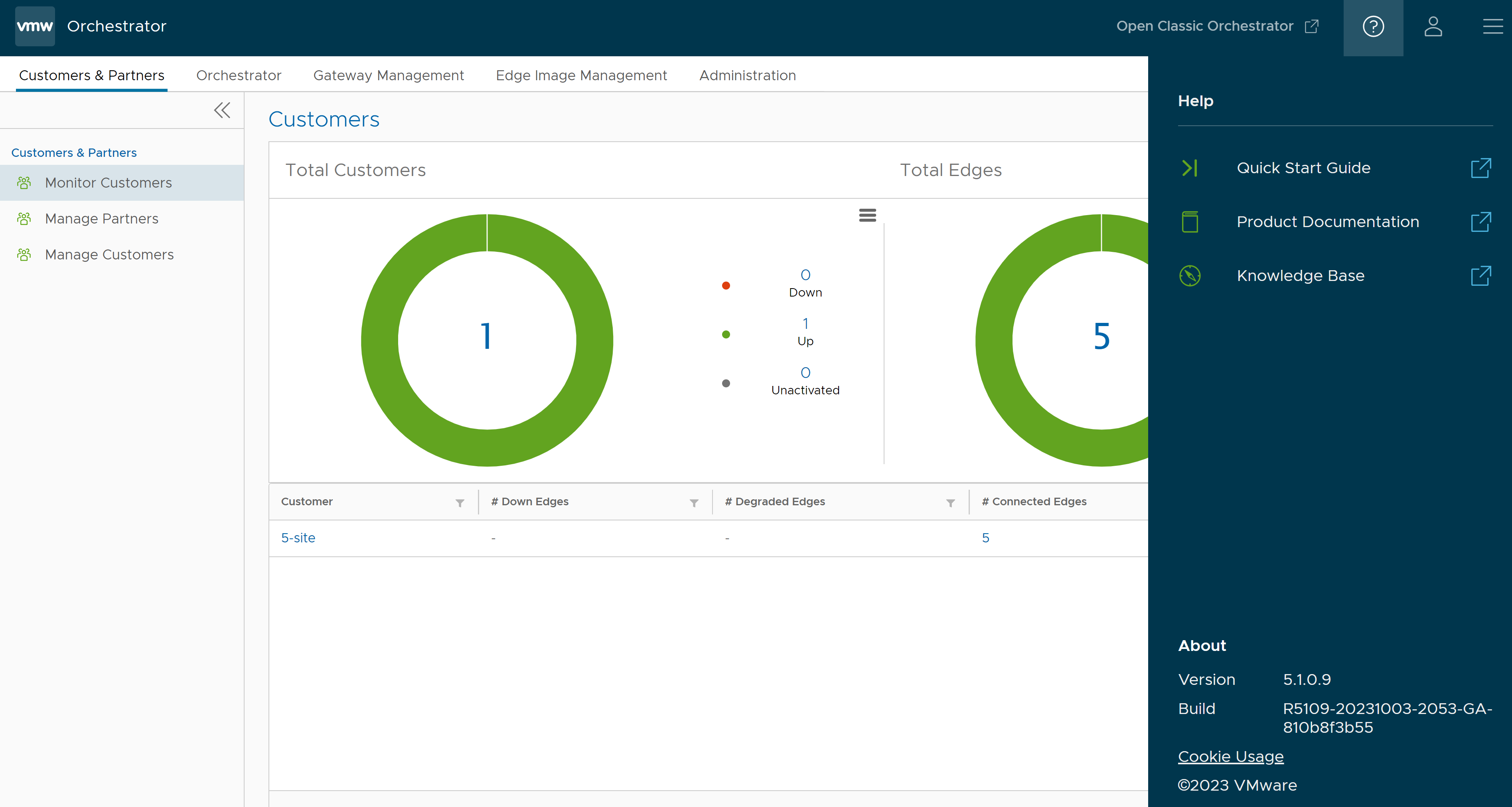
- Ο χρήστης μπορεί να κάνει κλικ στο εικονίδιο χρήστη που βρίσκεται στην επάνω δεξιά γωνία της οθόνης για να αποκτήσει πρόσβαση στη σελίδα Ο λογαριασμός μου (My Account). Η σελίδα Ο λογαριασμός μου (My Account) επιτρέπει στους χρήστες να διαμορφώσουν βασικές πληροφορίες χρήστη, κλειδιά SSH και διακριτικά API. Οι χρήστες μπορούν επίσης να προβάλουν τον ρόλο του τρέχοντος χρήστη και τα συσχετισμένα προνόμια.
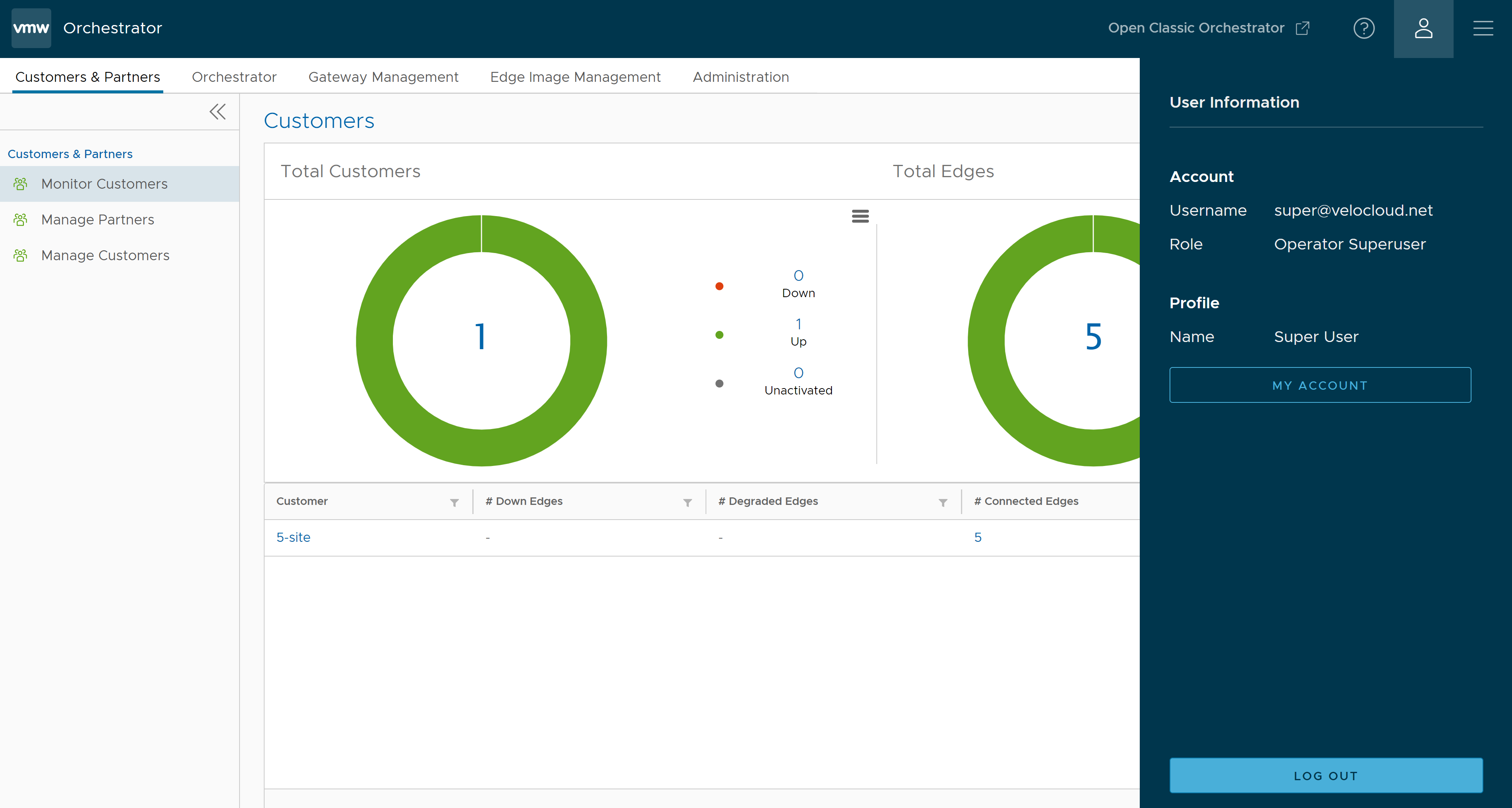
- Το Πλαίσιο βοήθειας βάσει περιεχομένου εντός του προϊόντος (In-product Contextual Help Panel) με βοήθεια χρήστη ανάλογα με το περιεχόμενο υποστηρίζεται στην υπηρεσία SD-WAN του περιβάλλοντος εργασίας χρήστη του Enterprise Orchestrator, καθώς και για τα επίπεδα χειριστή και συνεργάτη. Ο χρήστης μπορεί να αποκτήσει πρόσβαση στο πλαίσιο Πλαίσιο βοήθειας βάσει περιεχομένου εντός του προϊόντος (In-product Contextual Help Panel) κάνοντας κλικ στο κουμπί ανάπτυξης και σύμπτυξης Υποστήριξη (Support) που είναι διαθέσιμο στη δεξιά πλευρά της οθόνης.
Το πλαίσιο επιτρέπει στους χρήστες σε όλα τα επίπεδα να έχουν πρόσβαση σε χρήσιμες και σημαντικές πληροφορίες, όπως λίστες βάσει ερωτήσεων (QBL), συνδέσεις γνωσιακής βάσης, σύνδεση «Ρωτήστε την κοινότητα», πώς να υποβάλετε ένα δελτίο υποστήριξης και άλλη σχετική τεκμηρίωση μέσα από την ίδια τη σελίδα περιβάλλοντος εργασίας χρήστη του Orchestrator. Αυτό διευκολύνει τον χρήστη να μάθει το προϊόν μας χωρίς να χρειάζεται να μεταβεί σε άλλη τοποθεσία για καθοδήγηση ή να επικοινωνήσει με την ομάδα υποστήριξης.